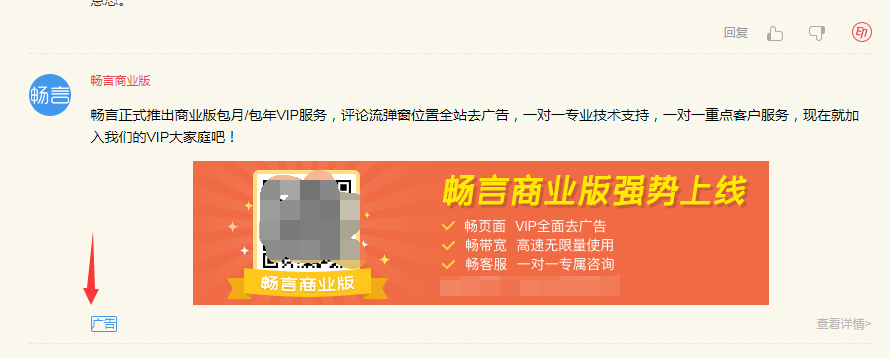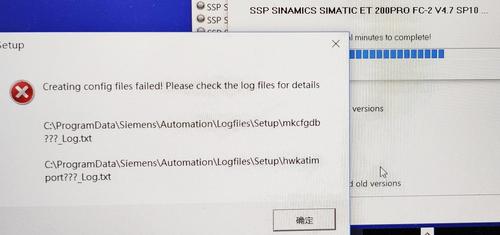批量卸载电脑上的软件可以节省大量时间和精力,特别是当系统中安装了众多不再需要的程序时,以下是几种方法来批量卸载电脑软件。
一、使用内置程序和功能

大多数操作系统都提供了添加或删除程序的工具,在Windows系统中,可以通过“控制面板”中的“程序和功能”选项来管理安装的程序。
1、打开“控制面板”。
2、选择“程序” > “程序和功能”。
3、在打开的列表中找到你想要卸载的软件。
4、单击“卸载”并按照提示完成过程。
这种方法的缺点是只能一个接一个地卸载程序,不能真正做到批量卸载。
二、利用第三方软件管理工具
有一些第三方软件可以帮助用户批量卸载不需要的程序,例如Revo Uninstaller、IObit Uninstaller等。
1、下载并安装合适的第三方卸载工具。
2、运行该工具,并访问其内置的程序管理界面。
3、选择多个程序进行批量卸载。
4、确认并执行卸载操作。
这些工具通常提供更深入的清理,能够删除残留的文件和注册表项。
三、通过命令行批量卸载

对于更高级的用户,可以利用命令行工具来实现批量卸载。
1、打开命令提示符或PowerShell(以管理员身份)。
2、使用如wmic这样的Windows管理工具来获取已安装程序的列表。
3、编写脚本或手动输入命令来卸载特定的程序。
这要求用户有一定的命令行知识和脚本编写能力。
四、利用批处理文件
创建一个批处理文件,通过编程方式自动执行一系列的卸载命令。
1、打开记事本,编写一系列卸载命令。
2、保存文件为.bat格式。
3、以管理员权限运行该批处理文件。
五、注意事项
在批量卸载软件时,需要注意以下几点:
在进行任何操作之前,请确保备份重要数据。
识别和避免卸载系统关键组件或可能影响其他程序运行的软件。

部分程序可能需要手动干预来完成卸载过程。
卸载后,可能需要重启计算机以彻底清除某些程序的残余。
相关问题与解答
Q1: 批量卸载软件会不会对系统稳定性造成影响?
A1: 如果不小心卸载了系统关键组件或有依赖关系的软件,可能会影响系统稳定性,在执行批量卸载前应仔细检查要卸载的软件列表。
Q2: 如何知道哪些软件可以安全地卸载?
A2: 通常可通过软件名称、大小和安装日期等信息来判断,对于不认识的程序,建议先进行网络搜索以确定其作用和是否安全卸载。
Q3: 使用第三方卸载工具是否会有安全风险?
A3: 从可信网站下载知名且经过验证的第三方卸载工具一般是安全的,但要避免使用来源不明的工具,以免引入恶意软件。
Q4: 如果我在批量卸载过程中出现错误该怎么办?
A4: 如果在批量卸载过程中出现错误,首先应停止批处理文件的执行,然后根据错误信息进行排查,必要时可手动卸载出现问题的软件,或寻求专业帮助。